Việc chuyển đổi từ Windows sang một hệ điều hành khác có thể khiến nhiều người dùng cảm thấy e ngại, đặc biệt khi họ đã quen thuộc với giao diện và hệ sinh thái của Microsoft trong thời gian dài. Tuy nhiên, nếu bạn chọn đúng bản phân phối Linux (distro), quá trình này sẽ trở nên dễ dàng hơn bao giờ hết. Trong số vô vàn lựa chọn, Linux Mint nổi bật như một ứng cử viên sáng giá, mang đến trải nghiệm quen thuộc nhưng đồng thời tối ưu hóa hiệu suất, bảo mật và quyền riêng tư mà Windows khó lòng sánh kịp. Thuthuat360.net sẽ cùng bạn khám phá 7 lý do hàng đầu tại sao Linux Mint lại là lựa chọn tốt nhất để thay thế Windows, giúp bạn tự tin hơn trong quyết định chuyển đổi và tận hưởng một trải nghiệm điện toán mượt mà, an toàn hơn.
7 Lý Do Linux Mint Là Lựa Chọn Hoàn Hảo Thay Thế Windows
1. Hiệu suất vượt trội và thời lượng pin tối ưu
Sự khác biệt đầu tiên và dễ nhận thấy nhất khi bạn chuyển từ Windows sang Linux Mint chính là hiệu suất hoạt động vượt trội, ít nhất là khi điều hướng trong hệ điều hành. Linux Mint chạy nhanh hơn Windows trong hầu hết mọi kịch bản. Với việc tiêu tốn ít tài nguyên phần cứng hơn đáng kể, hệ thống của bạn sẽ có nhiều “không gian” hơn để chạy các chương trình nặng, mang lại một sự cải thiện tổng thể về hiệu suất. Điều này đặc biệt có ý nghĩa với những máy tính có cấu hình không quá mạnh hoặc đã cũ.
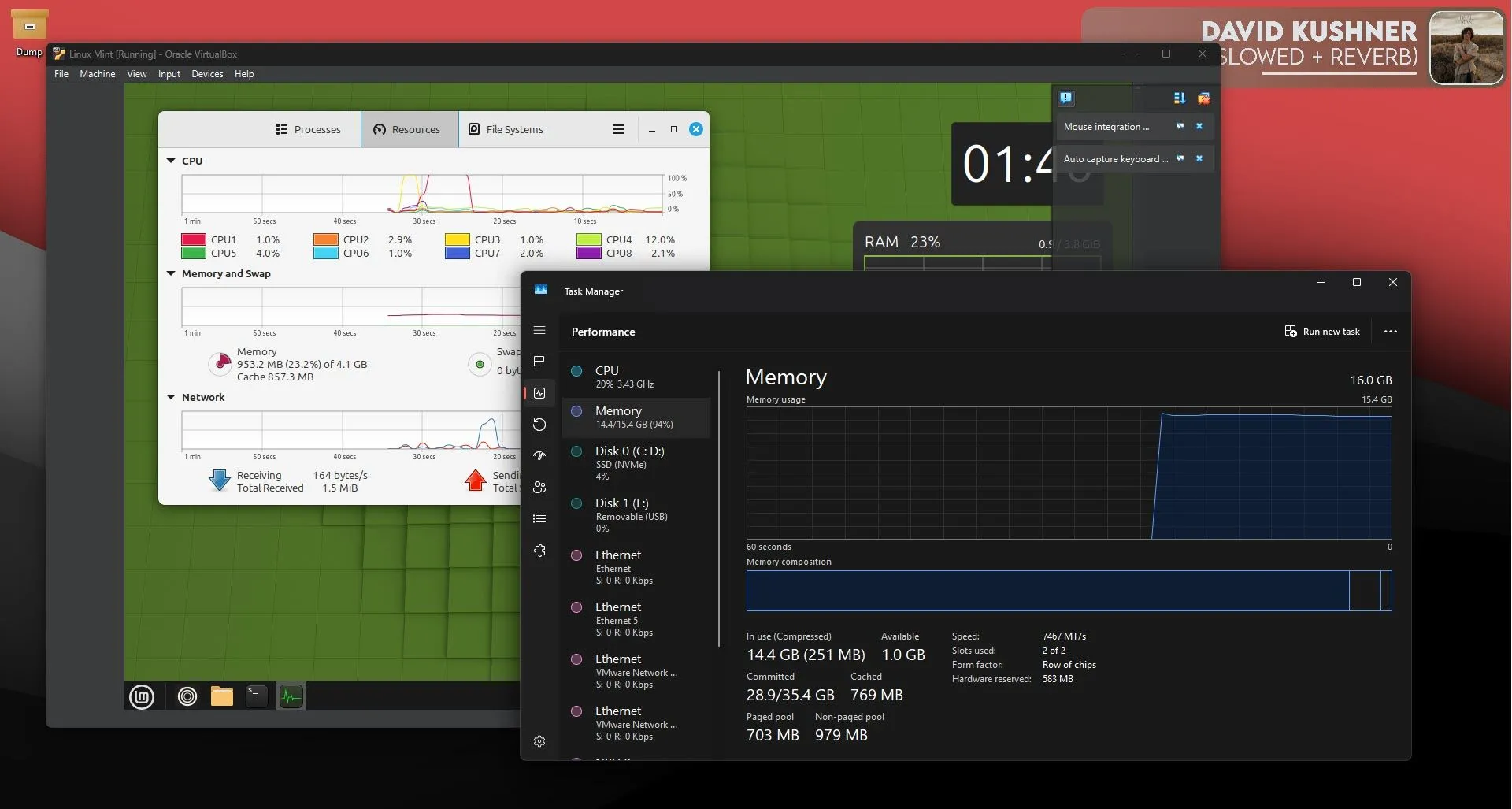 So sánh hiệu suất và thời lượng pin giữa Linux Mint và Windows
So sánh hiệu suất và thời lượng pin giữa Linux Mint và Windows
Vì Mint không tiêu tốn năng lượng liên tục trong nền như Windows, bạn cũng sẽ nhận được thời lượng pin tốt hơn. Mặc dù mức tăng thời lượng pin có thể không ấn tượng bằng sự khác biệt về hiệu suất, nhưng đây vẫn là một điểm cộng lớn. Windows thường có xu hướng làm chậm hiệu suất máy tính một cách đáng kể khi ở chế độ tiết kiệm pin hoặc khi pin yếu. Nếu bạn có một chiếc laptop Windows 11, hãy thử ngắt sạc và bật chế độ tiết kiệm pin, bạn sẽ thấy giao diện trở nên giật lag và chậm chạp hơn hẳn. Ngược lại, Linux Mint quản lý thời lượng pin hiệu quả hơn mà không làm cho máy tính của bạn trở nên “vô dụng” khi chạy bằng pin. Điều này đảm bảo trải nghiệm sử dụng ổn định và mượt mà hơn.
2. Giao diện quen thuộc, dễ tiếp cận cho người dùng Windows
Một trong những rào cản lớn nhất khi người dùng Windows lâu năm thử chuyển sang Linux là sự thiếu quen thuộc với giao diện. Ngay cả khi nhiều bản phân phối Linux khác có giao diện người dùng đẹp mắt, bạn vẫn sẽ mất một thời gian để làm quen.
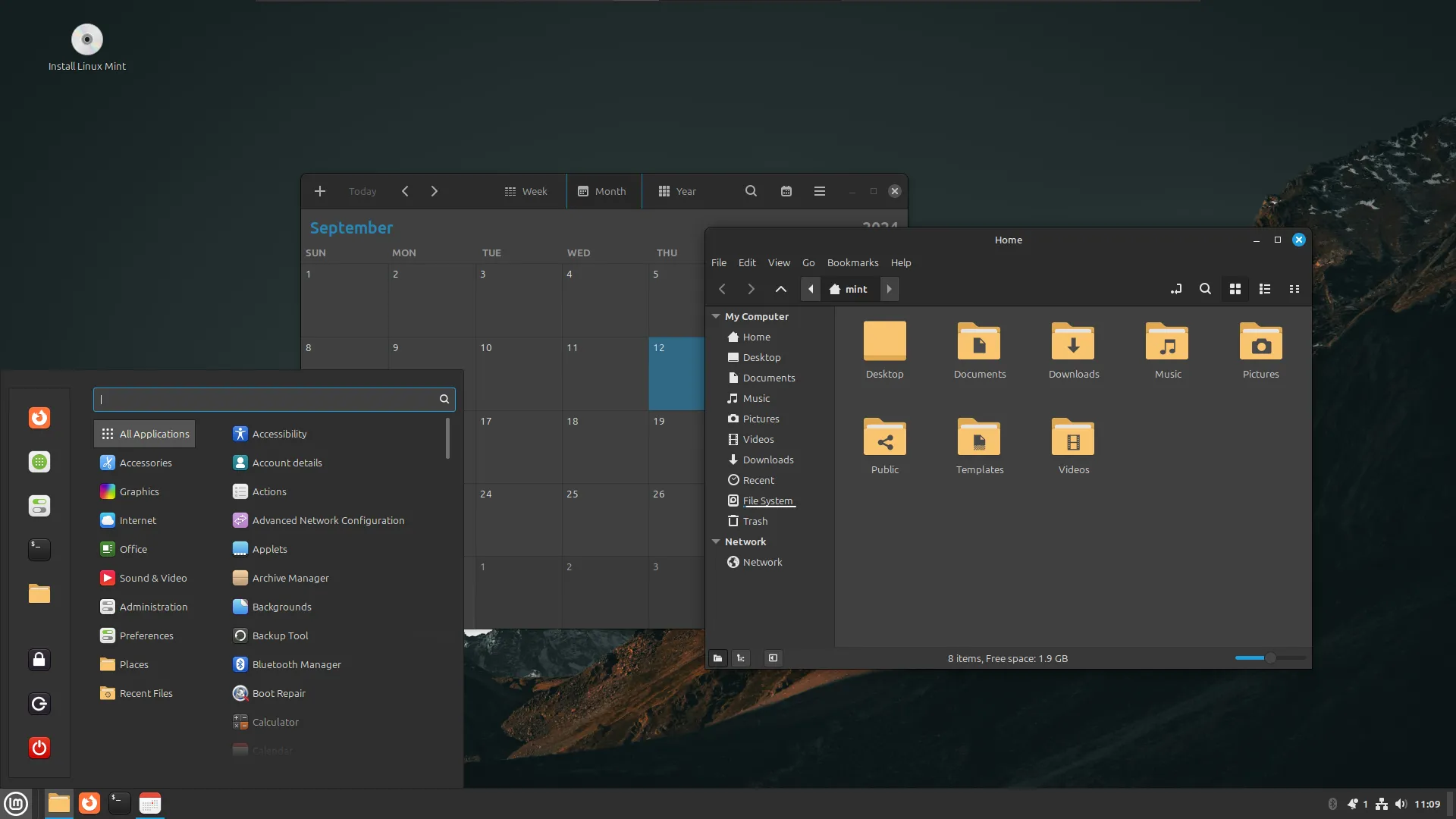 Giao diện desktop Linux Mint với ứng dụng lịch và trình quản lý tập tin đang mở, thể hiện sự quen thuộc với người dùng Windows
Giao diện desktop Linux Mint với ứng dụng lịch và trình quản lý tập tin đang mở, thể hiện sự quen thuộc với người dùng Windows
Linux Mint giải quyết vấn đề này bằng cách sử dụng một giao diện desktop cực kỳ tương đồng với Windows. Mặc dù không phải là một bản sao y hệt, nhưng tất cả các điều khiển và cài đặt đều nằm ở những vị trí quen thuộc. Nó có thanh tác vụ (taskbar), menu Start, khay hệ thống (system tray) và các biểu tượng có thể nhấp chuột, giống hệt như Windows. Các tác vụ cơ bản hàng ngày như gắn cửa sổ, sao chép và dán, chụp màn hình, xóa/đổi tên tệp và thư mục đều được thực hiện theo cách gần như tương tự Windows. Giao diện này không chỉ sạch sẽ, hiện đại mà còn rất dễ tùy chỉnh sau khi bạn đã quen. Điều này giúp giảm thiểu đáng kể “đường cong học tập” cho người mới, làm cho việc chuyển đổi hệ điều hành trở nên mượt mà hơn.
3. Tiện ích hệ thống toàn diện và vượt trội
Một trong những lý do lớn khiến Windows thường “chậm chạp ngay từ đầu” là do lượng bloatware (phần mềm rác) đáng kinh ngạc mà nó mang theo. Mặc dù bạn có thể sử dụng các công cụ để loại bỏ những tính năng không cần thiết, nhưng đó vẫn là một công việc bổ sung ngoài quá trình cài đặt Windows vốn đã phức tạp.
Ngược lại, Linux Mint đi kèm với một bộ tiện ích hệ thống mạnh mẽ được cài đặt sẵn, đáp ứng hầu hết mọi nhu cầu của bạn. Nền tảng này sẵn sàng để sử dụng ngay sau khi cài đặt, có nghĩa là bạn sẽ không phải tìm kiếm codec hay các công cụ để chạy tệp tin của mình.
Ngoài ra, các công cụ như Software Manager (Trình quản lý phần mềm) và Update Manager (Trình quản lý cập nhật) cũng vượt trội hơn đáng kể so với Microsoft Store và Windows Update. Việc cài đặt chương trình trên Windows vẫn còn rời rạc, với các chương trình được phân phối thông qua trình cài đặt từ trang web chính thức hoặc ứng dụng từ Microsoft Store.
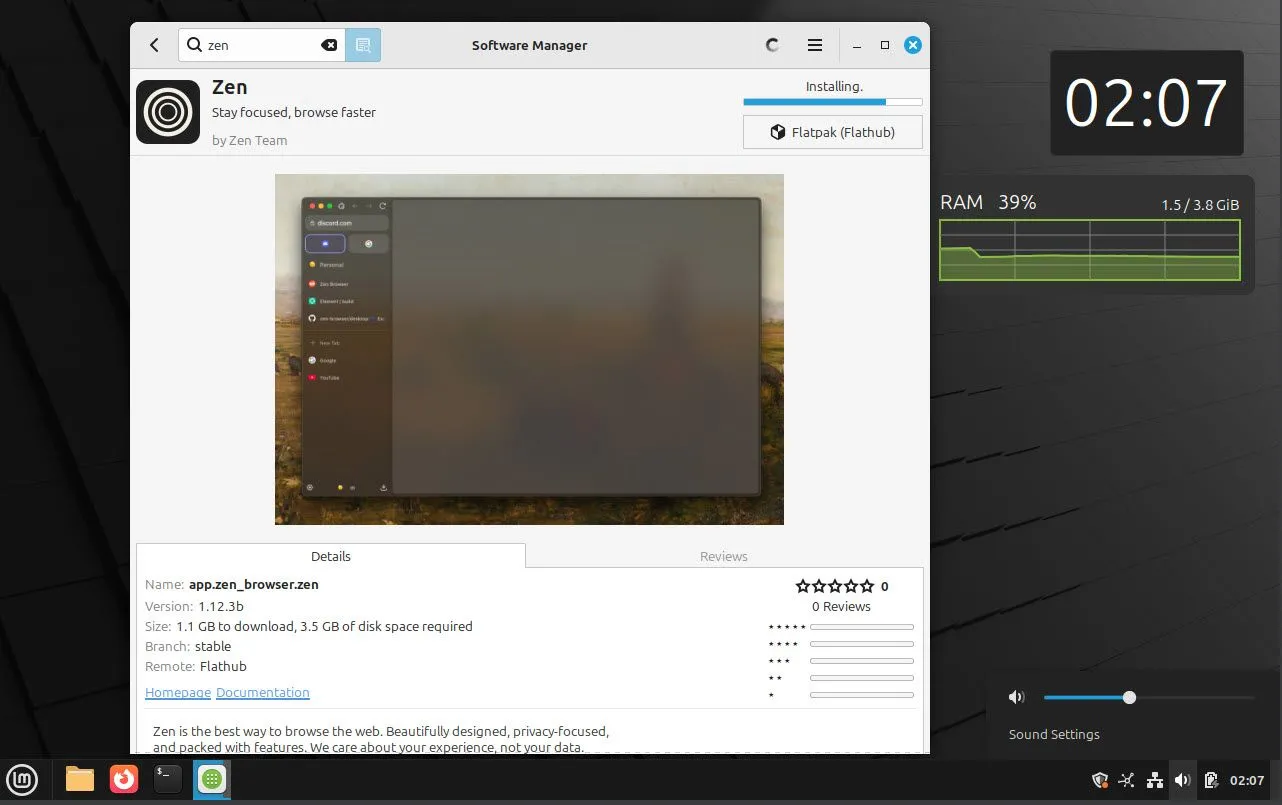 Màn hình Software Manager đang chạy trên Linux Mint, hiển thị kho ứng dụng tập trung và dễ sử dụng
Màn hình Software Manager đang chạy trên Linux Mint, hiển thị kho ứng dụng tập trung và dễ sử dụng
So với đó, Software Manager của Linux Mint cho phép bạn tìm và tải xuống hầu hết mọi chương trình tương thích cho máy Linux của mình, cập nhật và gỡ cài đặt nếu cần – tất cả chỉ từ một cửa sổ duy nhất. Nó thậm chí còn bao gồm danh mục phần mềm và đánh giá của người dùng. Đây là một trong những tính năng mà Windows nên học hỏi từ Linux. Bạn cũng có Driver Manager để quản lý driver cho tất cả phần cứng của mình, và nó thân thiện với người dùng hơn nhiều so với Device Manager của Windows. Ngoài ra còn có một công cụ chia sẻ tệp cục bộ tích hợp, tương tự AirDrop, được gọi là Warpinator.
4. Khả năng tương thích chương trình ngày càng mở rộng
Sự thiếu hụt phần mềm và trò chơi là một vấn đề tôi đã gặp phải với Linux trong một thời gian khá dài. Tuy nhiên, giờ đây, khi Steam đã sử dụng Proton – một lớp tương thích có thể chạy trò chơi Windows trên Linux – bạn có thể tải Steam từ Software Manager và bắt đầu chơi game.
Hãy nhớ rằng đây vẫn là quá trình giả lập, vì vậy hiệu suất sẽ không bằng việc chạy trò chơi nguyên bản trên Windows. Tuy nhiên, tùy thuộc vào phần cứng PC của bạn, bạn có thể chơi ngay cả các tựa game AAA với hiệu suất tương tự.
Mặc dù trải nghiệm chơi game trên Linux đôi khi còn “hên xui”, nhưng may mắn thay, các ứng dụng lại hoạt động tốt hơn. Bạn có thể dễ dàng tìm thấy các lựa chọn thay thế cho một số chương trình phổ biến nhất được sử dụng bởi các chuyên gia, chẳng hạn như Photoshop, Lightroom và Microsoft Office. Khả năng tương thích chương trình đã tiến bộ rất nhiều so với trước đây, và còn có Wine để chạy phần mềm Windows trên Ubuntu hoặc các phiên bản Linux khác, mở ra nhiều cơ hội cho người dùng Linux Mint.
5. Yêu cầu phần cứng cực nhẹ, hồi sinh máy cũ
Cài đặt Linux là một trong những cách tốt nhất để tái sử dụng một chiếc laptop cũ, vì yêu cầu phần cứng thường không quá cao. Linux Mint chỉ yêu cầu 2GB RAM (khuyến nghị 4GB), 20GB dung lượng đĩa (khuyến nghị 100GB) và màn hình độ phân giải 1024×768. Thực tế, bất kỳ chiếc PC nào còn hoạt động đều có thể đáp ứng những yêu cầu này.
Ngược lại, Windows yêu cầu ít nhất 4GB RAM, 64GB dung lượng lưu trữ, hỗ trợ UEFI Secure Boot, TPM 2.0 và màn hình độ phân giải cao hơn một chút (ít nhất 720p). Đó là một bộ yêu cầu tối thiểu mạnh mẽ hơn đáng kể, loại trừ nhiều PC không thể chạy Windows 11 (ngay cả khi chúng có thể, nhờ các yêu cầu nhân tạo). Càng gần với yêu cầu tối thiểu, trải nghiệm của bạn sẽ càng tệ. Tuy nhiên, Windows hoạt động kém hơn đáng kể khi chạy gần với phần cứng tối thiểu được khuyến nghị so với Linux Mint. Điều này gần như đảm bảo rằng bất kỳ PC nào gặp khó khăn khi chạy Windows sẽ xử lý Linux tốt hơn nhiều, biến Linux Mint thành giải pháp lý tưởng cho máy tính cấu hình thấp.
6. Cập nhật ổn định, không lo lỗi hệ thống
Các bản cập nhật Windows, đặc biệt là cách chúng được phân phối, là một “nỗi đau” lớn trên hệ điều hành của Microsoft. Cách tiếp cận của Linux Mint ưu tiên sự ổn định và đáng tin cậy. Hệ thống cập nhật của nó được xây dựng bằng các bản phát hành Hỗ trợ Dài hạn (LTS) của Ubuntu, có nghĩa là bạn sẽ nhận được các bản cập nhật thường xuyên và các bản vá bảo mật mà không gặp phải hàng loạt lỗi mỗi khi cập nhật PC của mình.
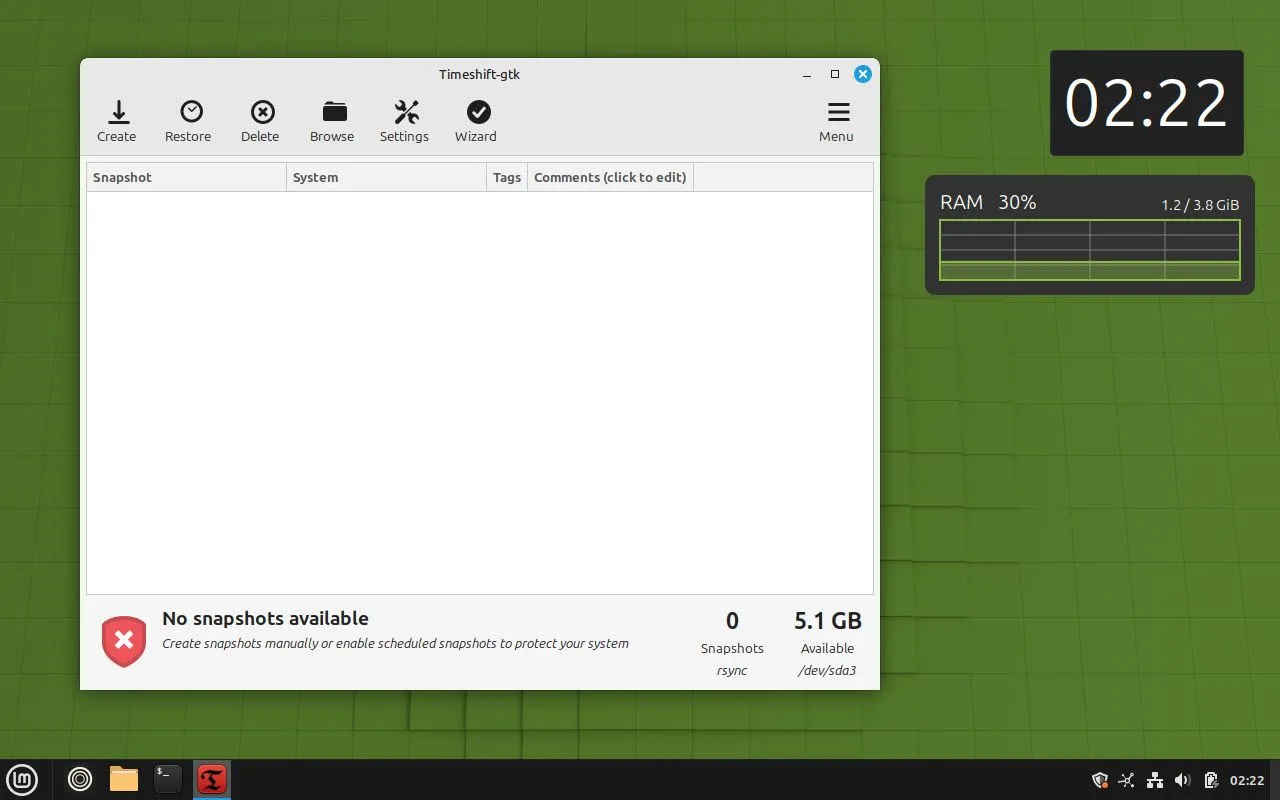 Giao diện công cụ Timeshift trong Linux Mint, hỗ trợ sao lưu và khôi phục hệ thống hiệu quả
Giao diện công cụ Timeshift trong Linux Mint, hỗ trợ sao lưu và khôi phục hệ thống hiệu quả
Update Manager của Linux Mint cũng hoạt động song song với Timeshift – một công cụ tích hợp giúp chụp ảnh định kỳ hệ thống của bạn một cách tốt hơn nhiều so với System Restore trên Windows. Điều này hứa hẹn sự ổn định hệ thống tốt hơn trong trường hợp có sự cố sau khi cập nhật và đề xuất thời điểm tốt nhất để áp dụng các bản cập nhật thay vì tự động áp dụng chúng giữa giờ làm việc bận rộn của bạn.
7. Quyền riêng tư và bảo mật tối ưu
Cuối cùng nhưng không kém phần quan trọng, sự khác biệt lớn nhất giữa Windows và Linux Mint (hoặc gần như bất kỳ phiên bản Linux nào) nằm ở việc Linux Mint cung cấp quyền riêng tư và bảo mật tốt hơn đáng kể.
Đầu tiên, Mint không có bất kỳ tính năng thu thập dữ liệu từ xa (telemetry) tích hợp nào như Windows. Nó cũng không gửi bất kỳ dữ liệu nào về nhà sản xuất theo mặc định, khác với Windows hay thậm chí macOS, nơi dữ liệu phân tích nền thường được thu thập rất nhiều. Bạn sẽ được tự do khỏi hầu hết các hoạt động theo dõi (từ chính hệ thống, ít nhất) nếu bạn sử dụng Linux Mint.
Thứ hai, Linux Mint là mã nguồn mở, có nghĩa là mã nguồn được kiểm tra thường xuyên để tìm các vấn đề bảo mật hoặc quyền riêng tư. Dù bạn có thể không tự mình đọc mã và kiểm tra các tiêu chuẩn bảo mật của Linux Mint, nhưng việc mã nguồn mở có nghĩa là các chuyên gia có thể kiểm tra và phơi bày bất kỳ vấn đề hoặc lo ngại nào.
 Màn hình laptop hiển thị cửa sổ dòng lệnh (terminal) với các đoạn mã và logo Linux ở nền, biểu tượng cho tính bảo mật và quyền riêng tư của hệ điều hành
Màn hình laptop hiển thị cửa sổ dòng lệnh (terminal) với các đoạn mã và logo Linux ở nền, biểu tượng cho tính bảo mật và quyền riêng tư của hệ điều hành
Về mặt bảo mật, bạn cũng nhận được một bộ công cụ tích hợp để bảo vệ tốt hơn. Chúng có thể bao gồm ClamAV, một phần mềm diệt virus mã nguồn mở, và AppArmor, giúp hạn chế quyền của chương trình. Ngoài ra, Software Manager của Mint chỉ cho phép cài đặt phần mềm từ các kho lưu trữ chính thức, đảm bảo bạn luôn nhận được các chương trình hợp pháp mỗi khi tải xuống.
Kết luận
Việc thay đổi hệ điều hành, đặc biệt là trên máy tính cá nhân, chưa bao giờ là một nhiệm vụ dễ dàng. Tuy nhiên, với những yêu cầu phần cứng ngày càng tăng của Windows 11, sự “quá tải AI”, cùng với các lỗi và vấn đề liên tục, Linux Mint nổi lên như một giải pháp thay thế Windows hoàn hảo. Với hiệu suất tối ưu, giao diện quen thuộc, bộ tiện ích mạnh mẽ, khả năng tương thích phần mềm ngày càng được cải thiện, yêu cầu phần cứng cực nhẹ, hệ thống cập nhật ổn định và đặc biệt là quyền riêng tư, bảo mật vượt trội, Linux Mint thực sự là lựa chọn đáng cân nhắc cho bất kỳ ai muốn nâng cấp trải nghiệm sử dụng máy tính của mình.
Bạn đã sẵn sàng để trải nghiệm sự khác biệt mà Linux Mint mang lại chưa? Hãy chia sẻ suy nghĩ và kinh nghiệm của bạn về việc chuyển từ Windows sang Linux Mint trong phần bình luận bên dưới, hoặc khám phá thêm các bài viết hướng dẫn chi tiết của thuthuat360.net về Linux để tối ưu hóa hệ điều hành mới của bạn!


